L'iPhone ne me laisse pas passer d'appels [Méthodes simples à exécuter]
 posté par Lisa Ou / 22 janv.2024 09:00
posté par Lisa Ou / 22 janv.2024 09:00 Bonne journée! Mes camarades de classe et moi aurons une pratique de danse pour notre matière mineure cet après-midi. Nous sommes à environ 10 minutes avant de commencer. Cependant, un de nos camarades de classe n’est pas encore là. Je suis sur le point de l'appeler. Le problème est que je ne peux pas passer d'appels sur mon iPhone. Je suis tellement stressé parce que je ne sais pas ce qui se passe. Pourquoi ne puis-je pas passer d’appels sur mon iPhone ? Merci de m'éclairer sur ce problème et de m'aider à le résoudre. Merci d'avance!
Le problème évoqué est stressant. Les yeux ici ! Nous avons préparé les méthodes les plus simples que vous pouvez utiliser pour résoudre le problème de l'iPhone. Découvrez-les en faisant défiler vers le bas. Passez.
![L'iPhone ne me laisse pas passer d'appels [Méthodes simples à exécuter]](https://www.fonelab.com/images/ios-system-recovery/why-is-my-phone-not-allowing-me-to-make-calls-iphone/why-is-my-phone-not-allowing-me-to-make-calls-iphone.jpg)

Liste de guide
FoneLab vous permet de fixer l'iPhone / iPad / iPod du mode DFU, du mode de récupération, du logo Apple, du mode casque, etc. à un état normal sans perte de données.
- Résoudre les problèmes de système iOS désactivés.
- Extrayez les données des appareils iOS désactivés sans perte de données.
- C'est sûr et facile à utiliser.
Partie 1. Pourquoi mon téléphone ne me permet-il pas de passer des appels iPhone
Si des urgences surviennent rapidement, nous utilisons généralement nos iPhones pour appeler quelqu'un et demander de l'aide. Mais que se passe-t-il si vous ne pouvez pas utiliser votre iPhone pour passer des appels ? L'iPhone ne passera pas d'appels pour plusieurs raisons. Découvrez-en quelques-uns dans la liste ci-dessous.
- Mauvaise puissance du signal – Prendre des appels sur un iPhone nécessite un signal cellulaire. Si vous en avez un mauvais, ce sera la principale raison pour laquelle vous ne pourrez pas passer d’appels.
- Mode avion activé - La fonction Mode avion sur iPhone empêche la détection des connexions cellulaires et autres connexions Internet. Il est conçu pour les utilisateurs qui voyageront dans un avion pendant des heures.
- Fonction de transfert d'appel activée - La fonctionnalité mentionnée est conçue pour transférer des appels vers d'autres numéros ou contacts. S'il est activé, il peut transférer l'appel vers un autre contact. Cette fonctionnalité est couramment utilisée pour les bureaux et le travail.
- Dysfonctionnement de la carte SIM - L'une des conditions requises pour passer un appel sur un iPhone est une carte SIM. Vous ne pouvez pas appeler quelqu'un si vous n'en avez pas ou si celui-ci est cassé.
- Service en panne - Parfois, vous n'êtes pas seul à rencontrer simultanément le problème mentionné. La force de votre signal porteur est peut-être inférieure.
Partie 2. Comment réparer l'iPhone qui ne me laisse pas passer d'appels
Les problèmes mentionnés en haut ne sont que quelques-uns des problèmes existants et courants. Vous pouvez également les utiliser comme référence future. Dans ce cas, vous aurez la possibilité d’éviter que le problème ne se produise sur votre iPhone.
Nous sommes heureux que vous ayez atteint cette partie du message ! Vous verrez les méthodes les plus simples pour réparer les iPhones qui ne peuvent pas passer d'appels. Qu'est-ce que tu attends? Veuillez faire défiler vers le bas et vous familiariser avec eux. Passez.
Réinsérez la carte SIM ou le plateau de l'iPhone
Vous ne pouvez pas passer d'appels si la carte SIM ou le plateau de votre iPhone est mal inséré. L'une des principales raisons est que votre iPhone ne lit pas la carte SIM. Si tel est le cas, votre iPhone n’aura pas de signal pour passer l’appel. Pourquoi ne pas placer la carte SIM et le plateau au bon endroit ? Si c'est la première fois que vous effectuez cette action, veuillez vous référer aux instructions détaillées ci-dessous. Passez.
FoneLab vous permet de fixer l'iPhone / iPad / iPod du mode DFU, du mode de récupération, du logo Apple, du mode casque, etc. à un état normal sans perte de données.
- Résoudre les problèmes de système iOS désactivés.
- Extrayez les données des appareils iOS désactivés sans perte de données.
- C'est sûr et facile à utiliser.
Procurez-vous l'outil d'éjection de carte SIM pour votre iPhone. C'est un métal fin. Alternativement, vous pouvez utiliser un trombone de la taille de l'outil mentionné. Localisez le plateau SIM de votre iPhone. Après cela, insérez-les dans le petit trou. La carte SIM et le plateau seront révélés par la suite. Il vous suffit de placer correctement la carte SIM sur le plateau. Plus tard, insérez lentement le plateau SIM.

Redémarrer l'iPhone
Parfois, l'iPhone ne peut pas recevoir de signaux ou passer des appels en raison de bugs et de problèmes dans le système. Redémarrer votre iPhone est la première méthode que vous devez effectuer. Mais comment? Suivez les instructions ci-dessous, selon le modèle de votre iPhone. S'il vous plaît, continuez.
| Des modèles photo | Procédure |
| iPhone sans bouton d'accueil | Appuyez sur le bouton latéral ou Voume. Lâchez-le lorsque vous affichez le curseur de mise hors tension. Faites-le glisser pour éteindre l'iPhone. Cela prendra 30 secondes. Allumez-le ensuite. Pour exécuter cela, appuyez sur le bouton latéral. Laissez-le faire une fois que vous avez vu le logo Apple. |
| iPhone avec boutons d'accueil et latéraux | Appuyez sur le bouton latéral. Lâchez-le lorsque vous affichez le curseur de mise hors tension. Faites-le glisser pour éteindre l'iPhone. Cela prendra 30 secondes. Allumez-le ensuite. Pour exécuter cela, appuyez sur le bouton latéral. Laissez-le faire une fois que vous avez vu le logo Apple. |
| iPhone avec boutons Accueil et Haut | Appuyez sur le bouton Haut. Lâchez-le lorsque vous affichez le curseur de mise hors tension. Faites-le glisser pour éteindre l'iPhone. Cela prendra 30 secondes. Allumez-le ensuite. Pour exécuter cela, appuyez sur le bouton Haut. Laissez-le faire une fois que vous avez vu le logo Apple. |
Réinitialiser les paramètres réseau de l'iPhone
De mauvais paramètres réseau peuvent également expliquer pourquoi vous ne pouvez pas passer d'appels sur votre iPhone. Cela se produit parce que les paramètres requis pour les appels ne sont pas satisfaits. Maintenant, réinitialisez les paramètres réseau de l'iPhone en imitant les instructions détaillées ci-dessous.
Ouvrez le Paramètres app. Choisir la Général bouton. Sélectionnez le Transférer ou réinitialiser l'iPhone bouton. Appuyez sur le Réinitialiser bouton. Choisir la Réinitialiser les réglages réseau .
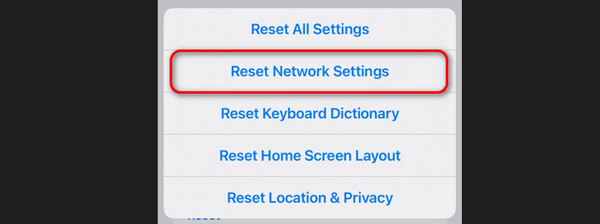
Utiliser la récupération du système FoneLab iOS
Un outil tiers peut également réparer votre iPhone qui ne peut pas passer d'appels ! C'est avec l'aide de FoneLab iOS System Recovery. Il dispose de fonctionnalités de mode avancé et standard qui peuvent résoudre plus de 50 dysfonctionnements de l'iPhone. Découvrez comment cet outil fonctionne ci-dessous. Passez.
FoneLab vous permet de fixer l'iPhone / iPad / iPod du mode DFU, du mode de récupération, du logo Apple, du mode casque, etc. à un état normal sans perte de données.
- Résoudre les problèmes de système iOS désactivés.
- Extrayez les données des appareils iOS désactivés sans perte de données.
- C'est sûr et facile à utiliser.
Étape 1Téléchargez l'outil. Configurez-le et lancez-le ensuite. Clique le Téléchargement gratuit bouton pour le faire.

Étape 2Veuillez choisir la récupération du système iOS. Vous serez ensuite dirigé vers une nouvelle interface.
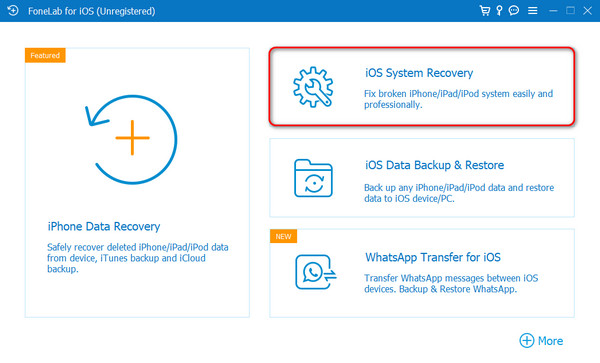
Étape 3Cliquez Accueil bouton. Choisissez un mode de réparation. Lisez leurs instructions. Plus tard, cliquez sur le Confirmer .
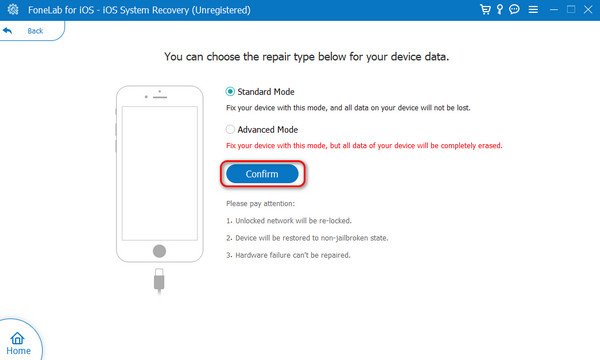
Étape 4Connectez l'iPhone au logiciel via un câble USB. Mettez l'iPhone en mode de récupération. Des instructions à l'écran sont disponibles en fonction des modèles. Clique le Optimiser or réparation bouton par la suite.
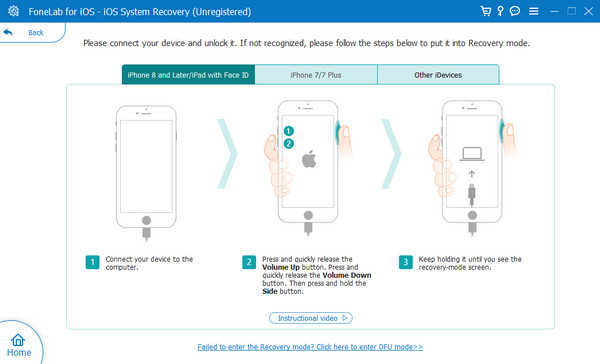
Partie 3. FAQ sur l'iPhone qui ne me permet pas de passer des appels
Pourquoi l'iPhone peut passer des appels mais pas en recevoir ?
Une chose est sûre si vous ne parvenez pas à recevoir d’appels sur votre iPhone. Vous avez probablement allumé le "Ne pas déranger", fonctionnalité. Cela empêche votre iPhone de recevoir des notifications, y compris des appels entrants. Si tel est le cas, le désactiver résoudra votre problème. Pour ce faire, ouvrez votre iPhone et faites glisser votre doigt vers le bas en haut à droite de l'écran pour accéder au Control Center section. Plus tard, veuillez appuyer sur le "Ne pas déranger", bouton ou icône de la Lune. Laissez-le en gris pour le désactiver.
Pourquoi l'iPhone ne détecte-t-il pas les cartes SIM ?
L'iPhone ne détectant pas les cartes SIM est un problème rare que vous pouvez rencontrer. Mais si vous en faites l'expérience, la carte SIM ou le plateau n'est probablement pas inséré ou placé correctement. Si tel est le cas, essayez de réinsérer la carte SIM et le plateau. De plus, le problème est que la carte SIM est peut-être cassée. Le remplacer sera la principale solution pour cela.
Nous espérons que vous avez réparé l'iPhone incapable de passer des appels. Cet article présente les procédures que vous pouvez facilement effectuer en tant que novice. De plus, n'oubliez pas d'opérer FoneLab iOS System Recovery. Il peut résoudre le problème mentionné, y compris plus de 50 dysfonctionnements supplémentaires sur l'iPhone. Voulez-vous l'utiliser ? Il vous suffit de le télécharger sur votre ordinateur. Si vous avez d'autres questions, veuillez les laisser dans la section commentaires ci-dessous. Merci!
FoneLab vous permet de fixer l'iPhone / iPad / iPod du mode DFU, du mode de récupération, du logo Apple, du mode casque, etc. à un état normal sans perte de données.
- Résoudre les problèmes de système iOS désactivés.
- Extrayez les données des appareils iOS désactivés sans perte de données.
- C'est sûr et facile à utiliser.
